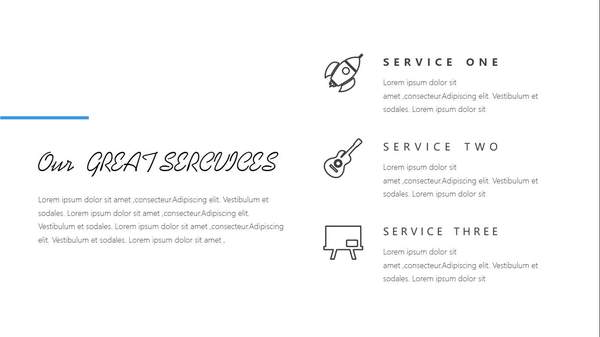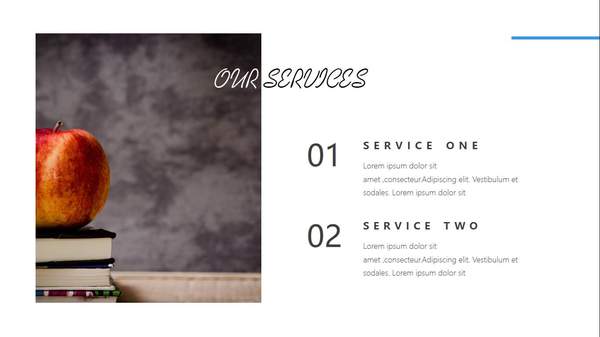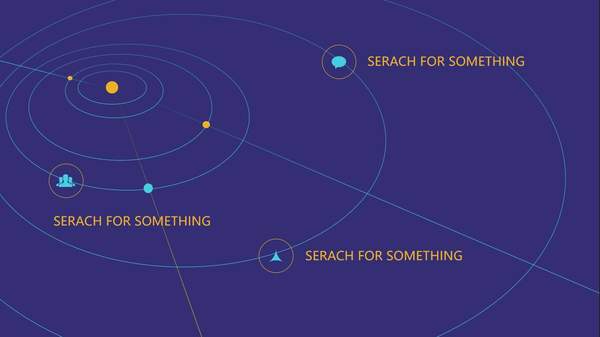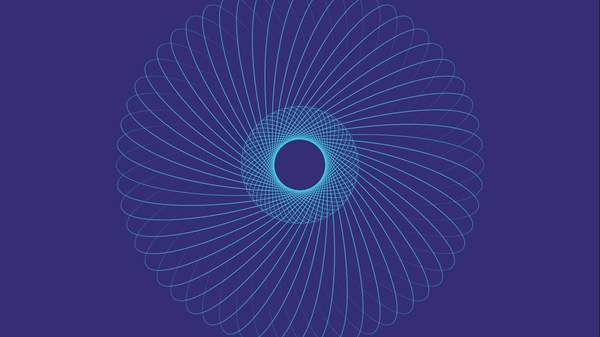ppt怎样画线条(ppt怎么做线条画出来的效果)
PPT线条是PPT制作过程中必不可少的一部分。
很多小白对PPT的线条都感到迷惑。
为什么要用线条?线条代表什么意义?能否用其他的替代?
小白特地整理了三个关于线条的在PPT中的功用:
提示标记、分割信息、页面修饰。
1提示标记
提示标记这一作用在PPT制作能够引导视线,能够很便捷地暗示出重点。
举个栗子
但是线条缺失的话,就无法分清哪个是重点了0.0
继续举例
总结:提示标记这一方面虽然能够暗示重点,但是也具有局限性:每个内容页都需要保持统一,方便观看。合理使用也能达到不错的效果。
2分割信息
用线条分割信息在PPT中可能是使用的最多的。针对一些难以区分的信息,用线条能够保持亲密性的原则。
举个栗子
通过线条分割让计划与部门分开。
总结:在内容页中通常用跟文本长度同样长的线条来区分信息关系,有时候可以使用渐变线来表达方向关系,但是需要注意对齐。
3页面修饰
小型线条的页面修饰适合于大多数小白模仿,但是达到高级程度就需要提高审美来完成:渐变线,曲线……
举个栗子(点击放大)
(部分PPT模仿于新时代设计工作室)
总结:一般修饰页面的线条是为了平衡整个页面,达到和谐的美感。而到了高深的境界后可以尝试用线条制作出各种令人震撼的PPT页面。
另外分享大家一个小技巧,关于页面修饰第一张图片的制作方法(需要用到神器islide哦):
01 首先插入一个椭圆,点右键设置形状格式,修改其属性。
02 修改角度为0°,渐变光圈只留下2个,修改为相同的颜色,其透明度分别是0和100%
03 用神器插件islide环形复制出很多很多很多很多相同的图形。
04 大致有个雏形后,在旋转方式选择自动旋转,可在半径那里修改大小,达到适合的位置后应用就行咯。
05 删除初始的图形,最后成品。
是不是很有意思呢?用其他的图形渐变也能做出不同的效果出来哦~~
如果有更多创意的可以跟小白一起交流哦。
还未升级office的在后台回复“office2016”破解更新。
后台回复“线条”即可获得上述的素材及islide下载安装包。